Kā labot Jums nav atļaujas saglabāt šajā vietā operētājsistēmā Windows

Kad Windows parāda kļūdu “Jums nav atļaujas saglabāt šajā vietā”, tas neļaus jums saglabāt failus vajadzīgajās mapēs.
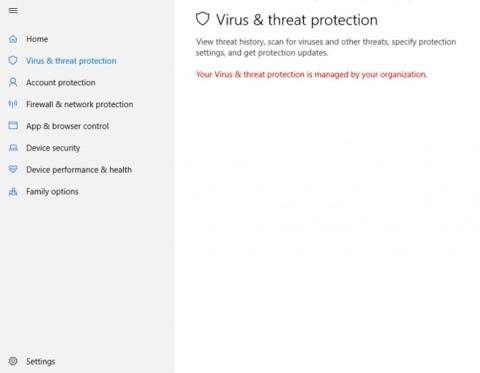
Operētājsistēmā Windows Microsoft nodrošina lietotājus ar pretvīrusu programmatūru Windows Defender (pazīstama arī kā Microsoft Defender, Windows Security...). Daži lietotāji dod priekšroku Windows Defender izslēgšanai , taču lielākā daļa citu lietotāju to uzskata par galveno sava datora aizsardzības rīku.
Otrajai lietotāju grupai, Windows Defender saskaroties ar kļūdu, viņi būs ļoti nepacietīgi un noraizējušies. Aizsardzību pret vīrusiem un draudiem pārvalda jūsu organizācija, un tā ir viena no izplatītākajām kļūdām, ar ko saskaras lietotāji. Šī kļūda neļauj lietotājiem ieslēgt programmu Windows Defender.
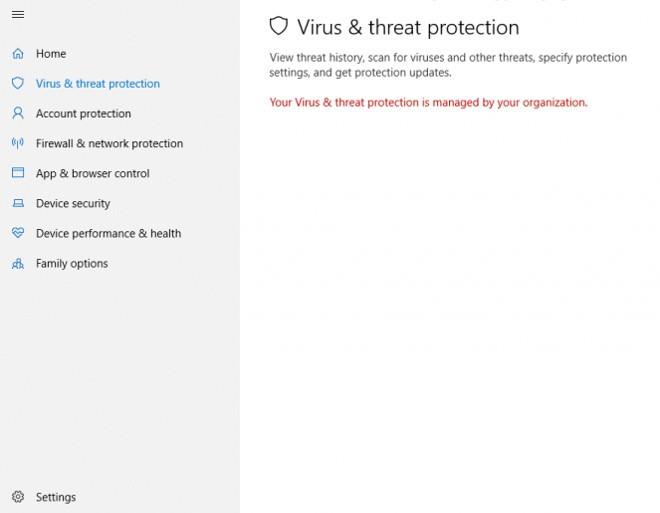
Tātad, lai novērstu kļūdu Jūsu organizācija pārvalda aizsardzību pret vīrusiem un draudiem, kas jums jādara? Ļaujiet Wiki.SpaceDesktop jums palīdzēt.
Kā novērst vīrusu un draudu aizsardzību pārvalda jūsu organizācijas kļūda
1. darbība : nospiediet pogu Sākt uz ekrāna vai pogu Win uz tastatūras, pēc tam ierakstiet cmd. Meklēšanas logā redzēsit komandu uzvednes rezultātus , noklikšķiniet uz zemāk esošās rindiņas Palaist kā administratoram .
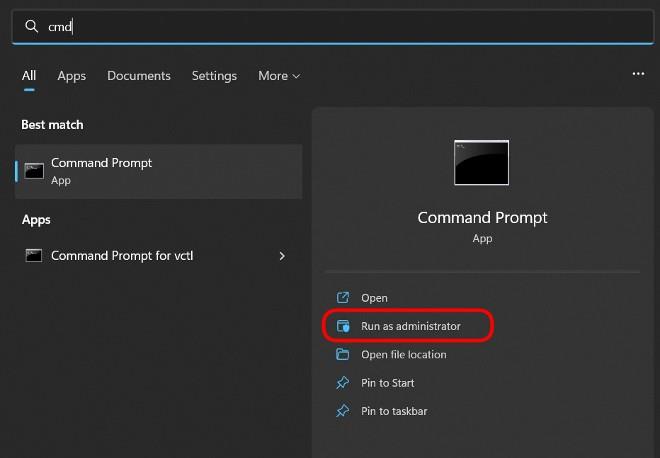
2. darbība : kopējiet tālāk esošo komandrindu un ielīmējiet komandu uzvednē, pēc tam nospiediet taustiņu Enter.
REG DELETE "HKLM\SOFTWARE\Policies\Microsoft\Windows Defender" /v DisableAntiSpyware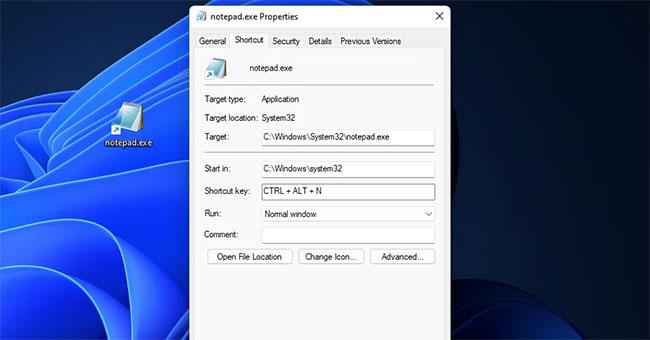
3. darbība : pēc ievadīšanas jūs redzēsit komandu uzvedni , kurā tiek jautāts, vai apstiprināt komandu vai nē. Jautājumiem Jā/Nē nospiediet Jā un pēc tam Enter, lai apstiprinātu.
4. darbība : pēc komandas palaišanas izslēdziet CMD un atkārtoti atveriet programmu Windows Defender. Šajā brīdī jūs redzēsit, ka tiek prasīts restartēt programmu. Noklikšķiniet uz Restartēt tūlīt , lai restartētu Windows Defender.
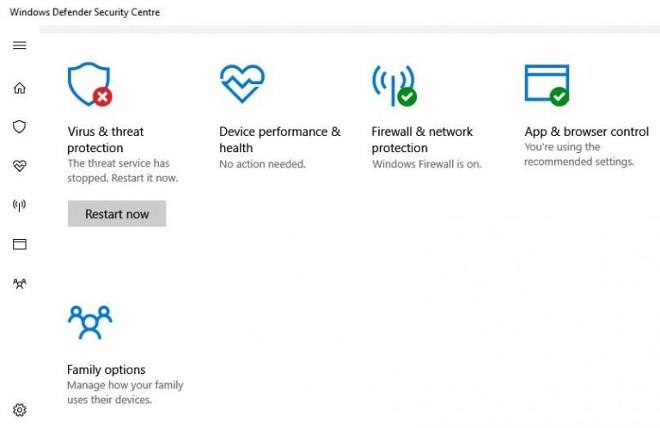
Jūs gaidāt, līdz sistēma atsāknējas, un viss darbosies normāli. Ņemiet vērā, ka pēc Windows Defender restartēšanas jums vienreiz ir jāpārbauda datorsistēma, lai redzētu, vai tajā nav iekļuvuši vīrusi vai ļaunprātīga programmatūra.
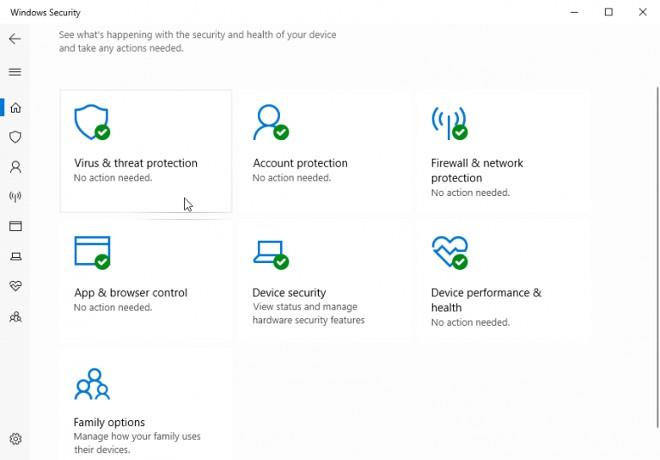
Veiksmi!
Kad Windows parāda kļūdu “Jums nav atļaujas saglabāt šajā vietā”, tas neļaus jums saglabāt failus vajadzīgajās mapēs.
Syslog Server ir svarīga IT administratora arsenāla sastāvdaļa, it īpaši, ja runa ir par notikumu žurnālu pārvaldību centralizētā vietā.
Kļūda 524: iestājās taimauts ir Cloudflare specifisks HTTP statusa kods, kas norāda, ka savienojums ar serveri tika slēgts taimauta dēļ.
Kļūdas kods 0x80070570 ir izplatīts kļūdas ziņojums datoros, klēpjdatoros un planšetdatoros, kuros darbojas operētājsistēma Windows 10. Tomēr tas tiek parādīts arī datoros, kuros darbojas operētājsistēma Windows 8.1, Windows 8, Windows 7 vai vecāka versija.
Nāves zilā ekrāna kļūda BSOD PAGE_FAULT_IN_NONPAGED_AREA vai STOP 0x00000050 ir kļūda, kas bieži rodas pēc aparatūras ierīces draivera instalēšanas vai pēc jaunas programmatūras instalēšanas vai atjaunināšanas, un dažos gadījumos kļūdas cēlonis ir bojāts NTFS nodalījums.
Video plānotāja iekšējā kļūda ir arī nāvējoša zilā ekrāna kļūda. Šī kļūda bieži rodas operētājsistēmās Windows 10 un Windows 8.1. Šajā rakstā ir parādīti daži veidi, kā novērst šo kļūdu.
Lai paātrinātu Windows 10 sāknēšanu un samazinātu sāknēšanas laiku, tālāk ir norādītas darbības, kas jāveic, lai noņemtu Epic no Windows startēšanas un neļautu Epic Launcher palaist operētājsistēmā Windows 10.
Failus nevajadzētu saglabāt darbvirsmā. Ir labāki veidi, kā saglabāt datora failus un uzturēt kārtīgu darbvirsmu. Nākamajā rakstā tiks parādītas efektīvākas vietas, kur saglabāt failus operētājsistēmā Windows 10.
Lai kāds būtu iemesls, dažreiz jums būs jāpielāgo ekrāna spilgtums, lai tas atbilstu dažādiem apgaismojuma apstākļiem un mērķiem. Ja jums ir nepieciešams novērot attēla detaļas vai skatīties filmu, jums jāpalielina spilgtums. Un otrādi, iespējams, vēlēsities arī samazināt spilgtumu, lai aizsargātu klēpjdatora akumulatoru.
Vai jūsu dators nejauši pamostas un tiek parādīts logs ar uzrakstu “Pārbauda atjauninājumus”? Parasti tas ir saistīts ar programmu MoUSOCoreWorker.exe — Microsoft uzdevumu, kas palīdz koordinēt Windows atjauninājumu instalēšanu.








